Disini saya akan menjelaskan bagaimana cara melakukan instalasi framework Django, bagi yang ingin cari tau lebh dulu tentang apa itu Django bisa klik disini.
untuk tutorial ini saya akan menggunakan Django versi 3.2 atau versi LTS(long time support) yang akan disuport dalam jangka waktu yang cukup lama.
Proses instalasi
sebelum memulai proses instalasi, ada 3 tools yang sebaiknya tersedia lebih dahulu yaitu:
- python 3 : bahasa pemograman yang digunakan Django
- pip : package manager yang digunakan untuk melakukan instalasi Django
- virtualenv: virtual environment yang digunakan untuk melakukan isolasi terhadap setiap project sehingga tidak terjadi dependensi/package yang saling tercampur
Nah jika semua tools sudah tersedia, mari kita masuk ke proses instalasi, berikut adalah command yang digunakan
# membuat folder project
$ mkdir project_django
# pindah directory ke folder project
$ cd project_django
# buat virtualenv
$ virtualenv venv
# aktifkan virtualenv
$ . venv/bin/activate
# install django, jika kalian tidak menambahkan ==3.2 dibelakang django, maka pip akan menginstall versi paling baru dari django yaitu 4.1(bukan LTS)
(venv) $ pip install django==3.2
JIka proses instalasi tidak ada error, kita bisa cek menggunakan command berikut:
(venv) $ django-admin version
# jika muncul angka seperti ini artinya instalasi django suksess !
3.2
JIka proses instalasi sudah selesai, saatnya kita memulai pembuatan project Django.
# titik di belakang menandakan jika kita langsung membuat project di folder saat ini
(venv) $ django-admin startproject django_tutorial .
# untuk memverifikasi
(venv) $ ls
django_tutorial manage.py venv
penjelasan:
django_tutorial: folder inti dari project kitamanage.py: script python dari django yang akan memudahkan dalam melakukan manajemen projectvenv: folder yang berisi package yang diinstall oleh pip
Server development django dapat lansung dijalankan menggunkanan command berikut:
# command untuk menjalankan server development
(venv) $ python manage.py runsever
Watching for file changes with StatReloader
Performing system checks...
System check identified no issues (0 silenced).
You have 18 unapplied migration(s). Your project may not work properly until you apply the migrations for app(s): admin, auth, contenttypes, sessions.
Run 'python manage.py migrate' to apply them.
August 31, 2022 - 05:18:32
Django version 3.2, using settings 'django_tutorial.settings'
Starting development server at http://127.0.0.1:8000/
Quit the server with CONTROL-C.
[31/Aug/2022 05:18:40] "GET / HTTP/1.1" 200 10697
Not Found: /favicon.ico
Note: tulisan merah yang muncul bukanlah error, melainkan migrasi bawaan yang belum di dijalankan jika ingin menghilangkan cukup dengan command berkut:
(venv) $ python manage.py migrate
# jika muncul seperti dibawah, berarti migrasi bawaan django sudah dijalnkan dan akan menggunakan databse SQlite jika databse belum di setting
Operations to perform:
Apply all migrations: admin, auth, contenttypes, sessions
Running migrations:
Applying contenttypes.0001_initial... OK
Applying auth.0001_initial... OK
Applying admin.0001_initial... OK
Applying admin.0002_logentry_remove_auto_add... OK
Applying admin.0003_logentry_add_action_flag_choices... OK
Applying contenttypes.0002_remove_content_type_name... OK
Applying auth.0002_alter_permission_name_max_length... OK
Applying auth.0003_alter_user_email_max_length... OK
Applying auth.0004_alter_user_username_opts... OK
Applying auth.0005_alter_user_last_login_null... OK
Applying auth.0006_require_contenttypes_0002... OK
Applying auth.0007_alter_validators_add_error_messages... OK
Applying auth.0008_alter_user_username_max_length... OK
Applying auth.0009_alter_user_last_name_max_length... OK
Applying auth.0010_alter_group_name_max_length... OK
Applying auth.0011_update_proxy_permissions... OK
Applying auth.0012_alter_user_first_name_max_length... OK
Applying sessions.0001_initial... OK
Lalu jalankan lagi servernya dan copy : http://127.0.0.1:8000/ lalu paste kan di broswer kalian, maka akan muncul:

Selamat, setup project DJango sudah selesai!!
Dan itulah cara untuk memulai project baru dengan framework Django.
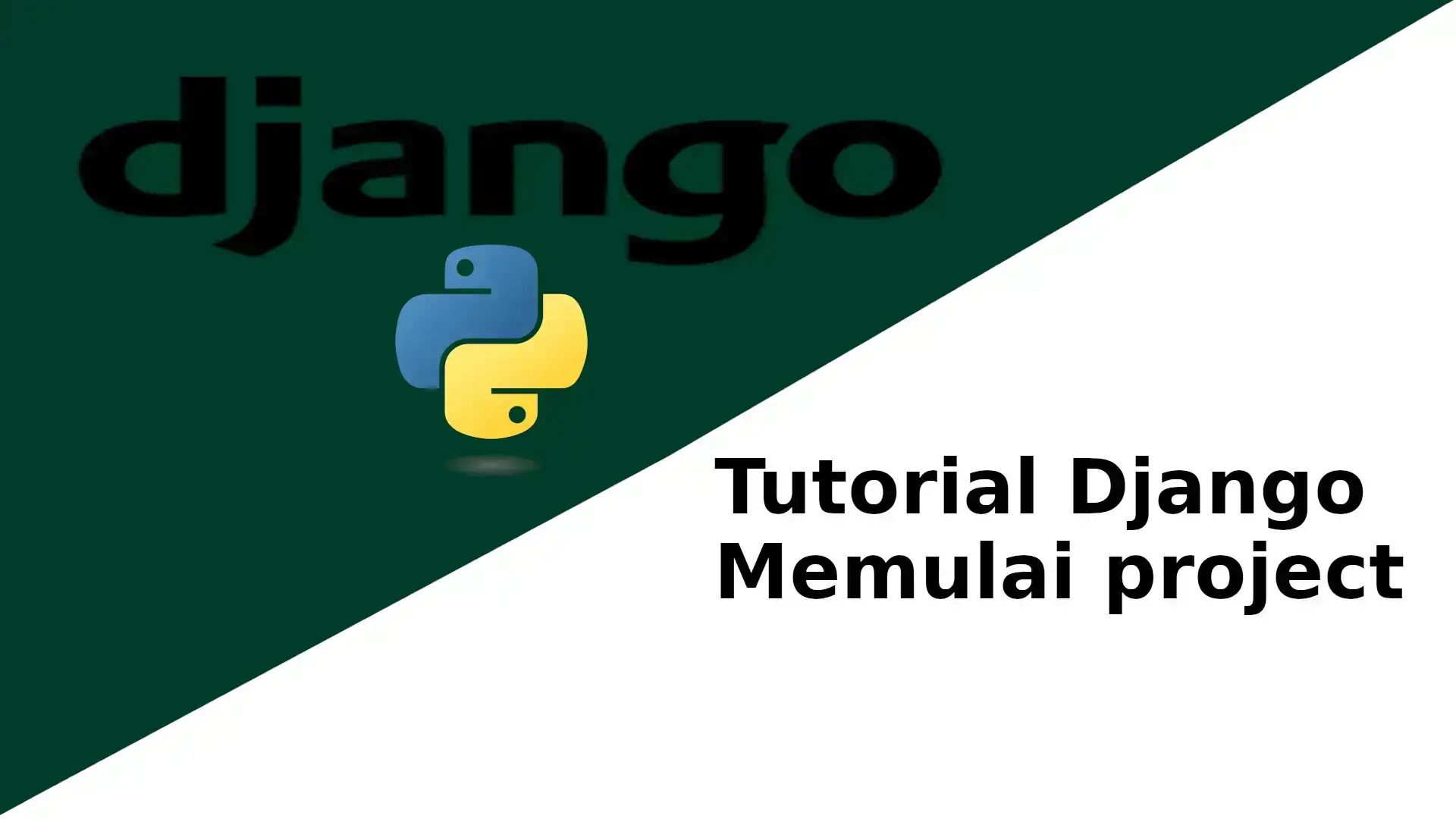
Comments !